Cách đổi mật khẩu máy tính trên win 7 là điều cần thiết cho mỗi người sử dụng máy tính, đổi mật khẩu thường xuyên sẽ giúp bảo vệ dữ liệu một cách an toàn hơn.
Tips cách sử dụng máy tính windows 7
Thông thường theo các chuyên gia thì chúng ta lên thay đổi mật khẩu máy tính thường xuyên, trung bình sẽ là 3 đến 6 tháng chúng ta lên đổi một lần để bảo đảm tốt nhất cho dữ liệu trong chiếc máy tính của ta.
Nếu máy tính của các bạn chưa cài mật khẩu máy tính win 7 thì phải cài đặt mật khẩu cho chiếc máy tính của mình trước rùi mới có thể đổi được mật khẩu trên máy tính win 7 nhé
Bước 1: Đâu tiên chúng ta kích vào start chọn control panel

Bước 2: ở giao diện hộp thoại Control panel các bạn chọn Add or remove user accounts như hình bên dưới
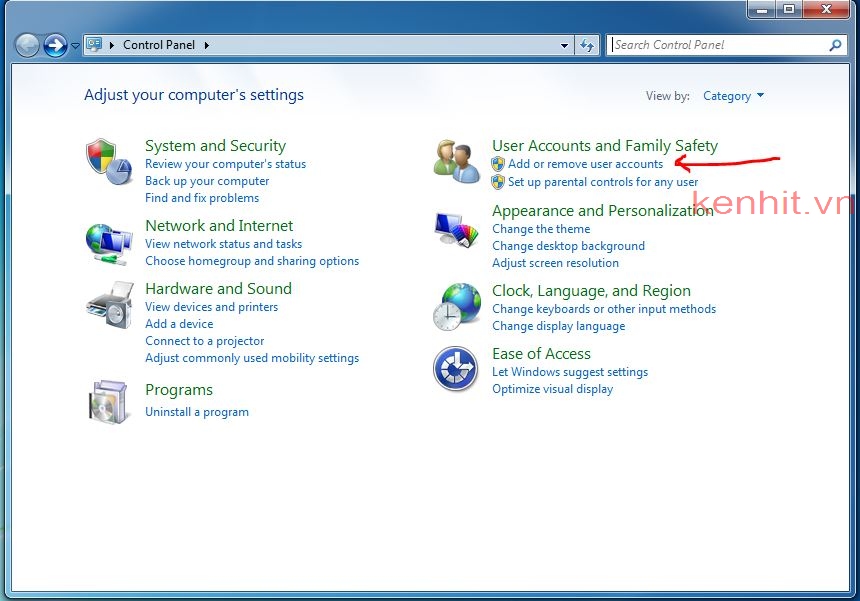
Bước 3: Chúng ta chọn tài khoản muốn thay đổi mật khẩu, ở bài viết này thì mình muốn đổi mật khẩu máy tính tài khoản avav còn máy tính của bạn thì chọn tài khoản tên khác nhé

Bước 4: tiếp đến các bạn chọn Change the password để vào giao diện đổi mật khẩu.
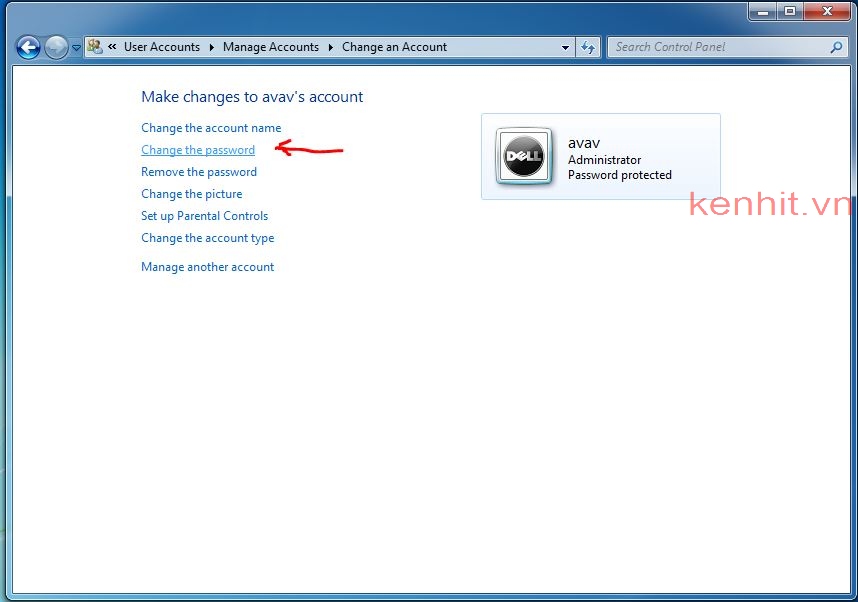
Bước 5: Ở hộp thoại này có 4 ô
Current password: là nhập lại mật khẩu củ bạn đang sử dụng
New password: Nhập mật khẩu mới muốn đổi
Confirm New password: Nhập lại mật khẩu mới muốn đổi
Type a password hint: Mục này là gới ý mật khẩu khi quên
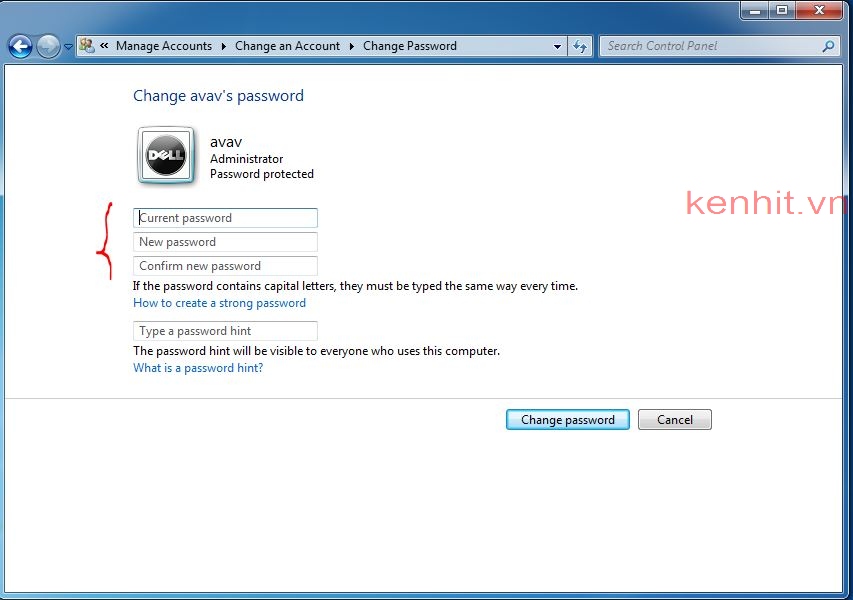
Note: Ở windows 7 chúng ta không cần nhập mục Type a password hint cũng được.
Bước 6: Các bạn nhập thông tin mật khẩu song thì chọn Change password để hoàn tất cách đổi mật khẩu máy tính windows 7.

Sau khi thực hiện song các bước trên là các bạn đã đổi mật khẩu máy tính trên win 7 thành công. Và mỗi lần đăng nhập vào máy tính sau bạn sẽ sử dụng mật khẩu mới để đăng nhập vào máy tính. Các bạn nhớ là phải nhớ mật khẩu của mình không mất sẽ không vào được máy tính. Lúc này các bạn phải mang ra quán người ta mới mở được cho mình.
Cám ơn các bạn đã đọc bài viết
Chúc các bạn thành công!

Hướng dẫn mọi người chi tiết cách cài đặt win 7 một cách đơn giản nhất giúp

Khi máy tính bị lỗi windows hay chạy chậm lúc này ta cần phải reset lại máy

Khi chúng ta tăng tốc máy tính win 7 sẽ làm máy tính chạy nhanh hơn, mượt
Thay đổi địa chỉ ip sẽ giúp cho máy tính có thể vào lại được mạng

Cách xem tên máy tính giúp các bạn có thể chia sẻ dữ liệu giữa
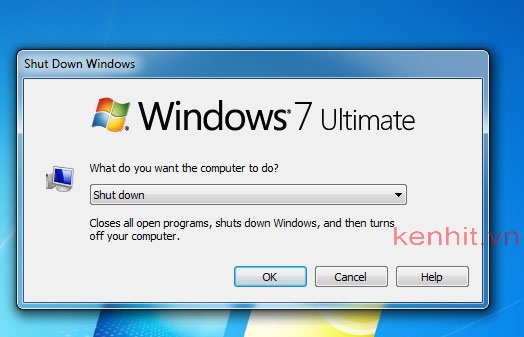
Cách tắt máy tính win 7 đúng cách giúp chiếc máy tính của
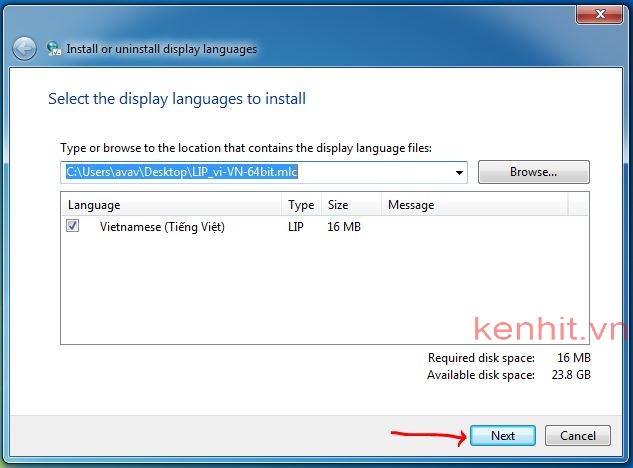
Nếu bạn thích cài đặt ngôn ngữ tiếng viết cho máy tính trên win 7 thì

Cách cài đặt password cho máy tính windows 7 giúp bạn an tâm hơn với những

Cách đưa my computer ra màn hình desktop win 7 sẽ dễ dàng thuận tiện hơn trong lúc